Chrome插件:Session Buddy轻松管理浏览器标签和书签

在我们日常的网络浏览活动中,难免会遇到标签过多、找不到重要标签或者浏览器崩溃丢失标签的情况。这些问题不仅消耗我们宝贵的时间,也会影响我们的工作效率。
今天,我要为大家推荐一款强大的Chrome插件——Session Buddy,它可以帮助你轻松管理浏览器的标签和书签,让你的网络浏览体验更上一层楼。
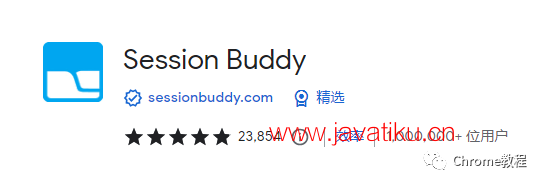
接下来,就让我们一起深入了解Session Buddy的功能和使用方法!
一、Session Buddy简介
Session Buddy是一款专为Chrome浏览器设计的会话管理插件。通过它,你可以轻松保存、管理和恢复浏览器的标签和书签,极大地提升了浏览效率和体验。
它的主要功能包括:保存打开的标签为集合、在浏览器崩溃后恢复标签、查看和管理所有打开的标签以及搜索标签和集合等。
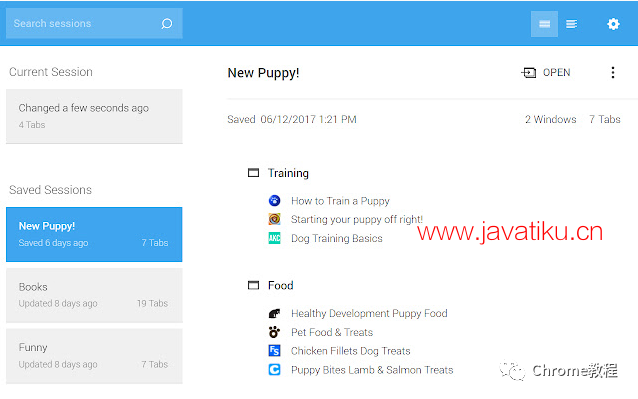
二、为什么选择Session Buddy?
Session Buddy具有以下几个显著的优势,使它成为了管理浏览器标签和书签的不二之选:
简单易用:Session Buddy拥有直观的用户界面,使得用户可以轻松上手,无需任何技术背景。
功能强大:它提供了多种标签和书签管理功能,满足了不同用户的需求。
节省时间和精力:通过使用Session Buddy,你可以快速找到需要的标签和书签,节省了大量的时间和精力。
提升浏览体验:Session Buddy可以帮助你保持浏览器的整洁和高效,极大地提升了网络浏览的体验。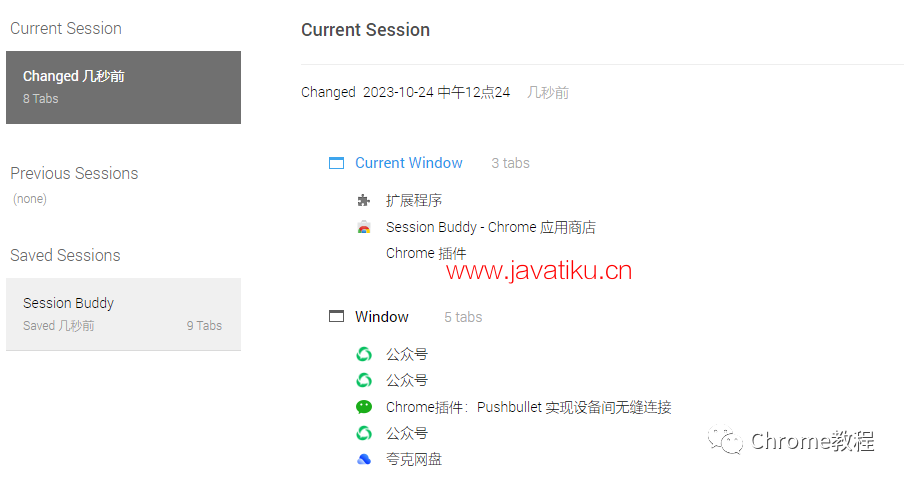
三、功能深度解析
保存和恢复标签:Session Buddy可以将你当前打开的所有标签保存为一个集合,这个功能非常适用于需要临时关闭一些标签以释放内存或避免标签混乱的情况。当你需要恢复这些标签时,只需一键即可轻松恢复。
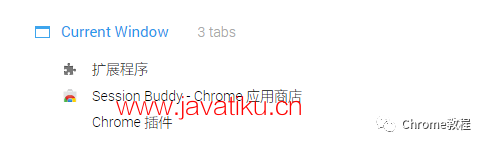
崩溃后恢复标签:如果你的浏览器不幸崩溃,不用担心,Session Buddy可以帮助你恢复崩溃前打开的所有标签,确保你的浏览进度不受影响。
查看和管理所有标签:通过Session Buddy,你可以在一个单独的窗口中查看和管理所有打开的标签。这个功能非常适用于标签过多,需要整理或关闭一些不需要的标签的情况。
搜索标签和集合:如果你想要找到某个特定的标签或集合,Session Buddy的搜索功能可以帮助你快速定位,非常实用。
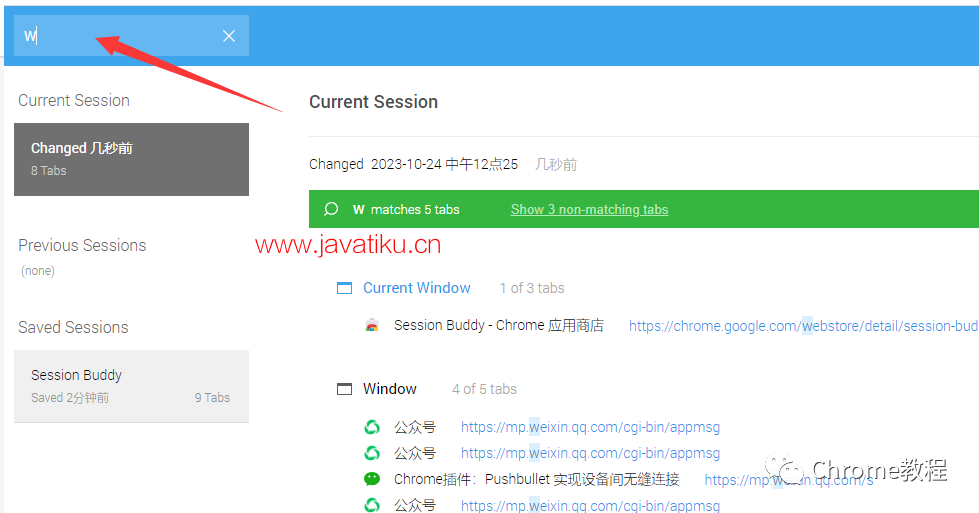
四、如何安装和使用?
安装过程非常简单:
以下是Session Buddy插件的安装步骤:
1.获取安装包:考虑到网络原因,部分同学无法实现在线安装,这种情况下可以直接通过离线安装的方法来解决。
这里已经把安装包下载好了
点击下方公众号,回复关键字:插件 获取Session Buddy插件安装包。
2.安装包下载好后,打开chrome浏览器的扩展程序界面:
对于Chrome浏览器: 在地址栏中输入 chrome://extensions/ 并按Enter。
对于Microsoft Edge(基于Chromium的新版本): 输入 edge://extensions/ 并按Enter。
- 启用开发者模式
在扩展程序页面的右上角,你会看到一个“开发者模式”的切换按钮。确保它是打开(或启用)的。
4.拖放ZIP文件
将先前下载的文件如下图,直接拖放到扩展程序页面中。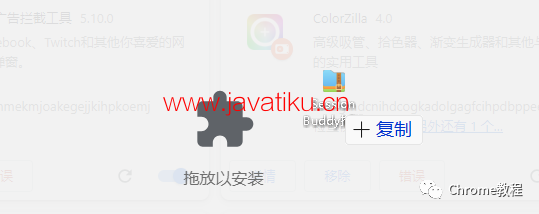
这样就安装完成了。(忽略错误,不影响正常使用)
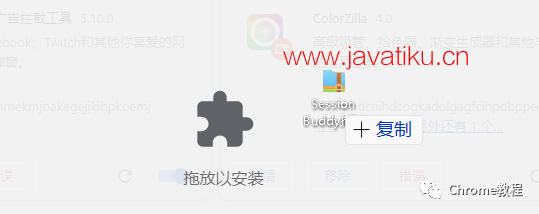
基本使用:
安装完成后,你会在浏览器的工具栏看到Session Buddy的图标,点击它,就可以开始使用Session Buddy的基本功能了。
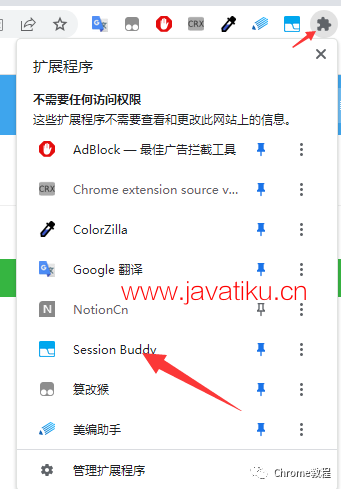
高级设置:
如果你想要对Session Buddy进行更为个性化的设置,你可以在插件的设置页面中进行。
例如,你可以设置在保存标签集合时是否包括窗口布局、是否在启动时自动保存会话等。
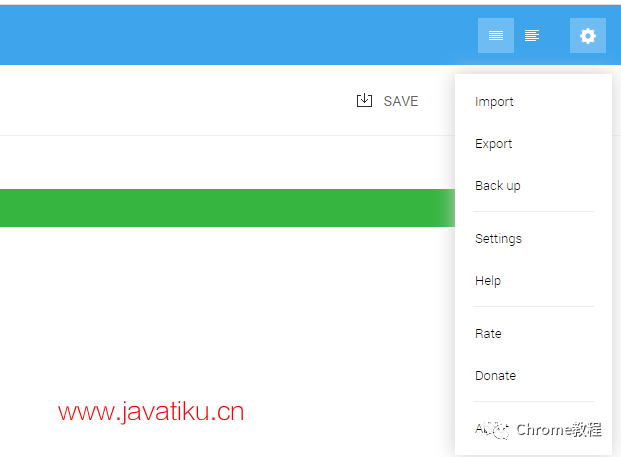
五、结语
Session Buddy是一款非常实用的Chrome插件,它为我们的网络浏览提供了很多便利。
无论你是一个网络资讯的快速浏览者,还是一个需要管理大量标签和书签的重度用户,Session Buddy都能为你提供非常好的支持
本文插件获取方式
关注下方公众号,后台回复:插件 获取



